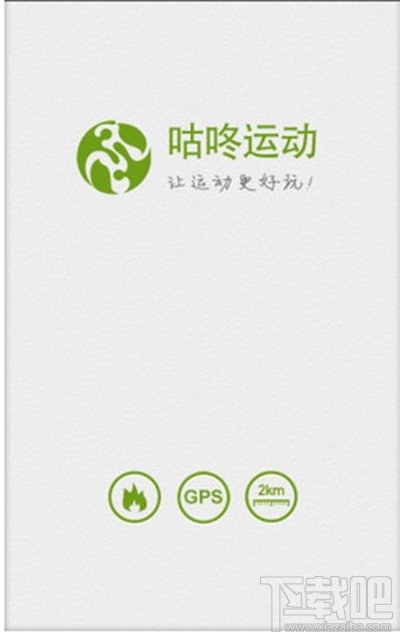Gaaiho Reader作为一款pdf阅读器,深受许多小伙伴的喜爱,有的人有一边读原文一边标注的习惯,这个时候可以开启自动打开注释弹出框的功能,具体做法就在下面。
Gaaiho Reader设置自动打开注释弹出框步骤
1、在“Gaaiho Reader”主界面中,点击上方的“文件”菜单项。
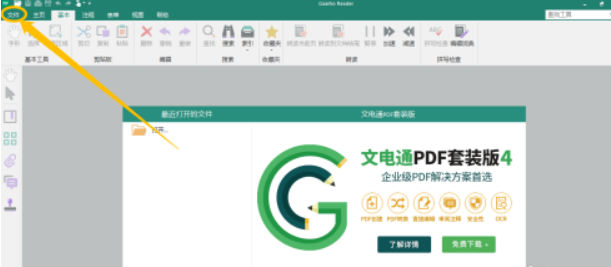
2、在“文件”菜单项中,点击左侧的“首选项”选项。
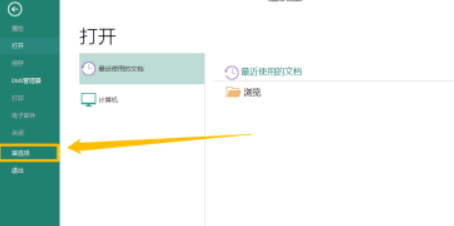
3、在“首选项”界面中,点击左侧的“注释”选项。
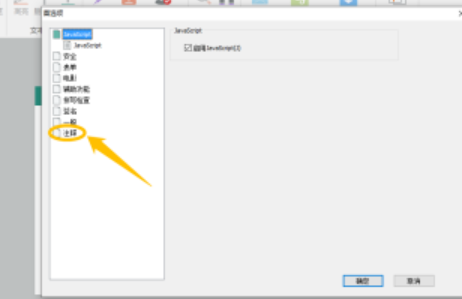
4、在“注释”选项中,点击左侧的“建立注释”选项。
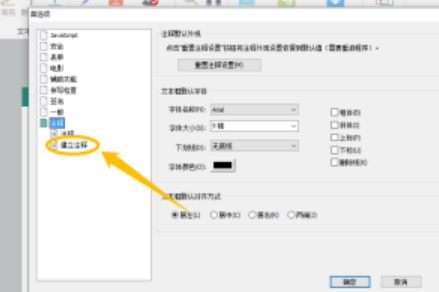
5、在“建立注释”选项中,勾选“自动打开注释弹出框(O)”选项的勾选开关。
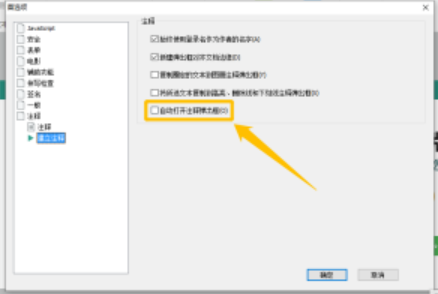
6、“自动打开注释弹出框(O)”选项显示为“√”状态后,点击下方的“确定”按钮。
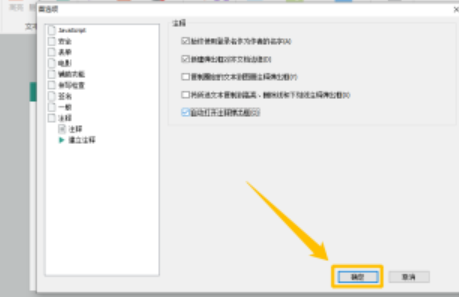
看了这么多,你学会了吗?感谢你耐着性子看到了最后,觉得这些内容对你有帮助么?喜欢的话不要忘了把乐呵呵网加入收藏夹哦。